اگر در مورد تنظیمات ایمیل یاهو سوالی داشتید
اگر در مورد تنظیمات ایمیل یاهو سوالی داشتید
امروزه با گسترش استفاده از اینترنت، پست الکترونیکی به یکی از مهمترین راه های ارتباطی کاربران برای ارسال و دریافت فایل تبدیل شده که افراد مختلفی از دانش آموزان و دانشجویان گرفته تا صاحبان کسب و کار از آن استفاده می کنند. در مقلات قبلی گروه مشاوره هیواتک نحوه ساختن ایمیل یاهو و ساخت جیمیل را آموزش دادیم و در خصوص برگرداندن ایمیل حذف شده یاهو توضیحاتی ارائه دادیم. در این مقاله قصد داریم تنظیمات حساب ایمیل یاهو را بررسی کرده و کابرد های بخش های مختلف تنظیمات ایمیل یاهو را برای شما عزیزان شرح دهیم.
تنظیمات ارسال و دریافت ایمیل یاهو
برای ورود به تنظیمات ایمیل یاهو در صفحه اصلی ایمیل خود بر روی چرخ دنده کنار صفحه کلیک کنید از منوی نمایش داده شده More Settings را انتخاب کنید.

اکنون برای انجام تنظیمات مختلف مطابق مراحل زیر عمل کنید:
1- برای انجام تنظیمات ظاهری و تغییر تم ایمیل می توانید از ستون سمت چپ صفحه گزینه ی Personalize Inbox را انتخاب کرده و از میان موارد مختلف تم دلخواه خود را فعال نمایید.
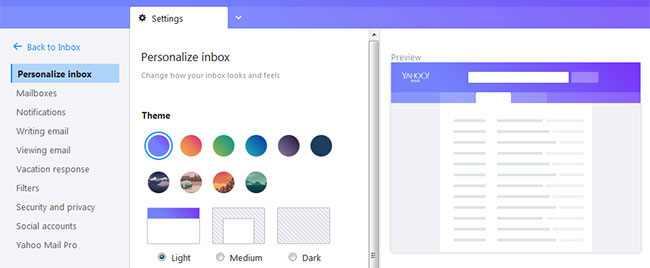
2- اگر علاوه بر ایمیل یاهو از جیمیل یا حساب کاربری دیگری نیز استفاده می کنید می توانید با اضافه کردن آن تمامی میل های خود را به صورت یکجا مدیریت کنید. برای این کار از منوی سمت چپ به تب Mailboxes رفته و Add Mailbox را انتخاب کنید. برای وارد کردن جیمیل از بخش سمت راست گوگل را انتخاب کرده و در کادر مربوطه جیمیل خود را وارد کنید. با زدن Next پنجره جدیدی باز می شود از شما می خواهد که اکانت خود را انتخاب کرده و یا مراحل احراز هویت را انجام دهید. در آخر هم پس از تایید شما حساب جیمیلتان افزوده می شود.
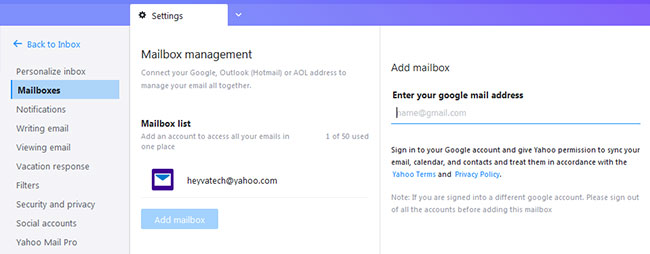
3- از قسمت Writing email می توانید فونت و سایز نوشته ها را تغییر دهید. همچنین می توانید از بخش Signature یک متن یا عبارت را به دلخواه خود وارد کنید تا به صورت پیشفرض به خط آخر تمامی ایمیل های شما افزوده شود.
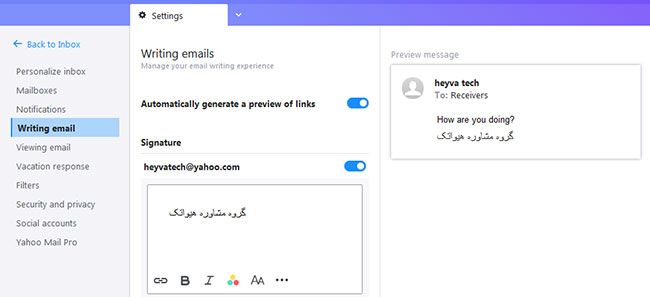
4- یکی دیگر از امکانات تنظیمات ایمیل یاهو Vacation response می باشد. با فعال کردن این قابلیت می توانید یک متن دلخواه را تنظیم کنید تا اگر کسی برای شما ایمیل فرستاد به صورت خودکار یاهو آن را به عنوان پاسخ ارسال نماید. برای این کار وارد تب Vacation response شده و Turn on Vacation response را فعال نمایید. سپس در سمت راست صفحه از روی تقویم دو تاریخ را به عنوان شروع و پایان این سرویس مشخص کنید. در قسمت پایین هم متن مورد نظر خود را وارد نمایید.
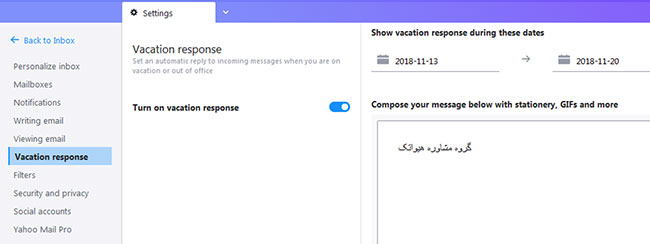
تنظیمات امنیتی حساب یاهو
انتخاب پسورد مناسب:
مهمترین بخش امنیت یک حساب کاربری پسورد آن است. اگر در هنگام ثبت نام از رمز عبور ساده ای استفاده کرده اید می توانید از طریق تنظیمات حساب ایمیل یاهو آن را تغییر داده و برای انتخاب یک رمز عبور قوی اقدام نمایید. برای این کار می توانید مطابق با مقاله تغییر پسورد ایمیل در یاهو عمل کنید.
فعالسازی تایید هویت دو مرحله ای:
با فعال کردن این قابلیت هر زمان بخواهید وارد اکانت خود شوید یک کد تاییدیه برای موبایل شما ارسال می شود که باید آن را وارد نمایید. چون شخص دیگری به پیام های ارسالی به گوشی شما دسترسی ندارد تنها خودتان می توانید وارد حساب ایمیل یاهو خود شوید. برای اطلاع از نحوه فعالسازی این قابلیت مقاله تایید دو مرحله ای یاهو را مطالعه فرمایید.
تکمیل اطلاعات ریکاوری:
در بالای صفحه اصلی ایمیل بر روی نام کاربری خود کلیک کنید و Account Info را بزنید تا به بخش تنظیمات حساب ایمیل یاهو دسترسی پیدا کنید. از طریق منوی سمت چپ Account security را انتخاب کنید. در این صفحه شماره تلفن و یک ایمیل برای مواقع ضروری وارد کنید. با این کار اگر پسورد خود را فراموش کنید و یا به هر دلیل دسترسی شما به اکانتتان قطع شود می توانید از این شماره موبایل و ایمیل کمک بگیرید و رمز خود را ریست کنید.
تنظیمات حساب کاربری یاهو
برای تغییر تنظیمات حساب ایمیل یاهو مطابق تصویر زیر بر روی نام کاربری خود کلیک کرده و Account Info را بزنید.
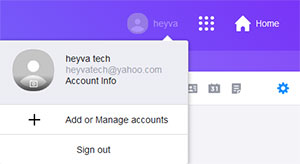
در صفحه بعد با انتخاب گزینه ی Edit می توانید نام ، تاریخ تولد و دیگر اطلاعات موجود را اصلاح نمایید. با کلیک کردن بر روی قسمت تصویر هم می توانید یک عکس را به عنوان تصویر پروفایل خود تنظیم کنید.
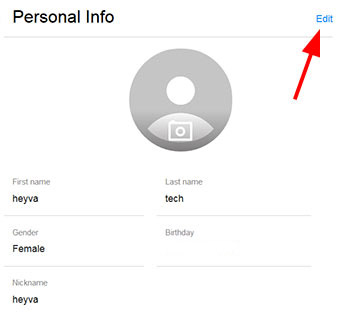
تنظیمات حذف کردن ایمیل یاهو
اگر از ایمیل یاهو خود استفاده نمی کنید می توانید به سادگی از طریق تنظیمات ایمیل یاهو برای دیلیت اکانت آن اقدام کنید. به این نکته توجه داشته باشید که با حذف اکانت یاهو تمامی ایمیل های دریافتی ، ارسالی ، مخاطبین و ... موجود در آن به طور کامل حذف می شود. برای اطلاع از نحوه انجام کار مقاله پاک کردن ایمیل یاهو را مطالعه فرمایید.
اگر در مورد تنظیمات ایمیل یاهو سوالی داشتید
اگر در مورد تنظیمات ایمیل یاهو سوالی داشتید



